Недавно наша сотрудница ушла в декрет. Она закрыла электронный больничный, написала заявление на декретный отпуск и отправилась отдыхать. Дальше мы взаимодействовали только с СФР. Фонд прислал нам входящий запрос для расчета и оплаты пособия по БиР. Поскольку мы работаем с 1С и подключили 1С-Отчетность, все наши взаимодействия с Соцфондом проходили именно через эту систему. Рассказываю, как настроить программу и работать с входящими запросами в 1С.

Навигация

Коротко о главном: 5 пунктов
- Входящие запросы в 1С приходят от Социального фонда России.
- СФР запрашивает недостающую информацию для расчета социальных пособий.
- Чтобы получать такие запросы, нужно настроить систему ЭДО в 1С.
- На запросы нужно ответить в течение 3 рабочих дней с момента их получения.
- Ответ следует отправить через 1С, заполнив все необходимые данные.
Входящие запросы в 1С: что это и когда они приходят
Для тех, кто работает с сервисом 1С-Отчетность, есть очень удобная функция: настроить электронный документ с госорганами и ведомствами прямо в бухгалтерской системе. И среди основных возможностей такого ЭДО — получение и обработка входящих запросов.
Но сначала разберемся, что же такое входящие запросы. По сути, это онлайн-сообщения, которые отправляет Социальный фонд России (СФР) страхователям (работодателям). В них фонд запрашивает ту информацию, которой у него не хватает для расчета социальных пособий — по болезни, беременности и родам, уходу за ребенком и проч.
К примеру, у СФР нет данных о страховом стаже застрахованного лица или о применяемом районном коэффициенте. В фонде формируют запрос и отправляют его страхователю через СЭДО — систему социального электронного документооборота. Если вы подключили СЭДО к 1С, то запрос придет напрямую в вашу рабочую программу. Если нет — в личный кабинет страхователя на сайте СФР или по ТКС, в систему отправки отчетности.
Откуда приходят входящие запросы в 1С
Только от СФР. Входящие запросы — это форма электронного взаимодействия страхователей и страховщика. Соцфонд запрашивает сведения при расчете пособий:
- по временной нетрудоспособности;
- по травматизму;
- по беременности и родам;
- по рождению ребенка;
- по уходу за ребенком.
Может быть полезно: что делать, если в 1С не приходят входящие запросы из СФР
Остальные ведомства тоже отправляют запросы. И их тоже сможете увидеть в 1С. Но обычно это стандартные письма, уведомления и требования. Статус входящих запросов есть только у электронных сообщений от СФР.
Используйте бесплатно инструкции от экспертов КонсультантПлюс, чтобы правильно оформить отпуск по беременности и родам сотруднице.
Как работать с входящими запросами в 1С
А теперь расскажу, как вести СЭДО с СФР и обрабатывать входящие запросы в 1С. Вот подробная инструкция.
Шаг 1
Настройте социальный ЭДО в 1С для дальнейшей работы с Соцфондом. Есть два варианта, как это сделать:
- подключить 1С-Отчетность — если ее еще нет, но вы планируете отправлять отчеты через этот сервис;
- подключить сертификат СФР для электронного больничного вручную — если не будете работать с 1С-Отчетность.
Шаг 2
Чтобы подключиться к 1С-Отчетности, обратитесь к сопровождающему специалисту вашей обслуживающей компании 1С. Но при необходимости, сможете сделать это самостоятельно — в карточке организации в 1С:Предприятие 8.
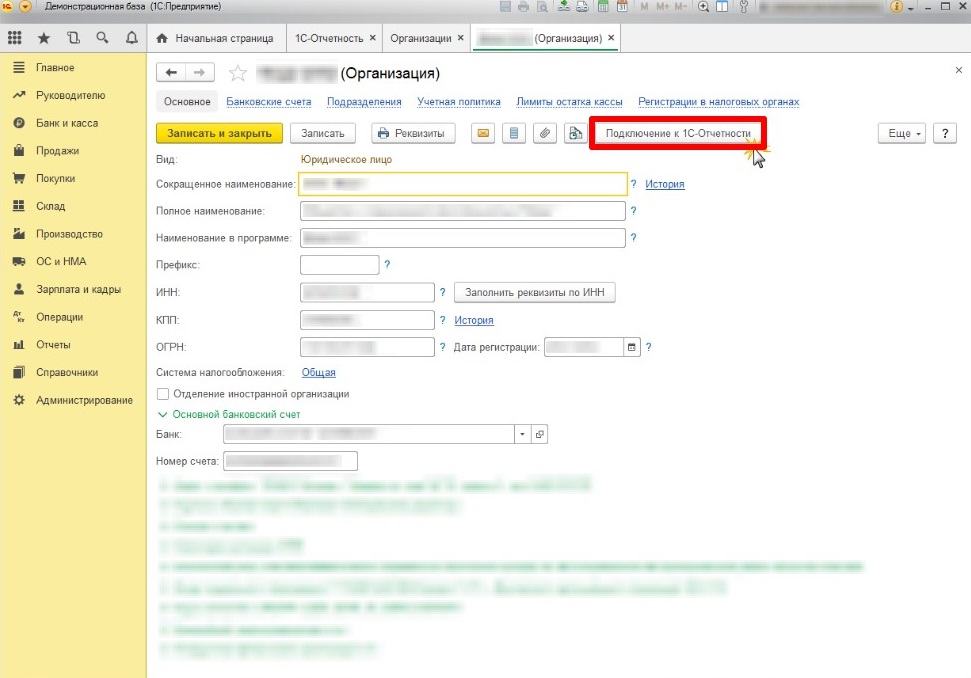
Теперь надо установить криптопровайдер для обмена электронными документами в 1С.
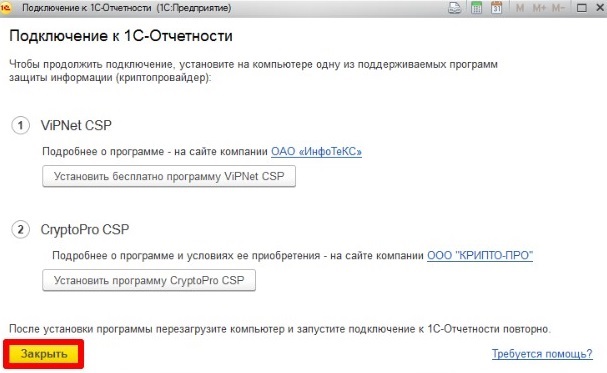
Дальше через помощника 1С заполните основные параметры подключения. Обязательно укажите, с какими госорганами и ведомствами планируете взаимодействовать через 1С-Отчетность.
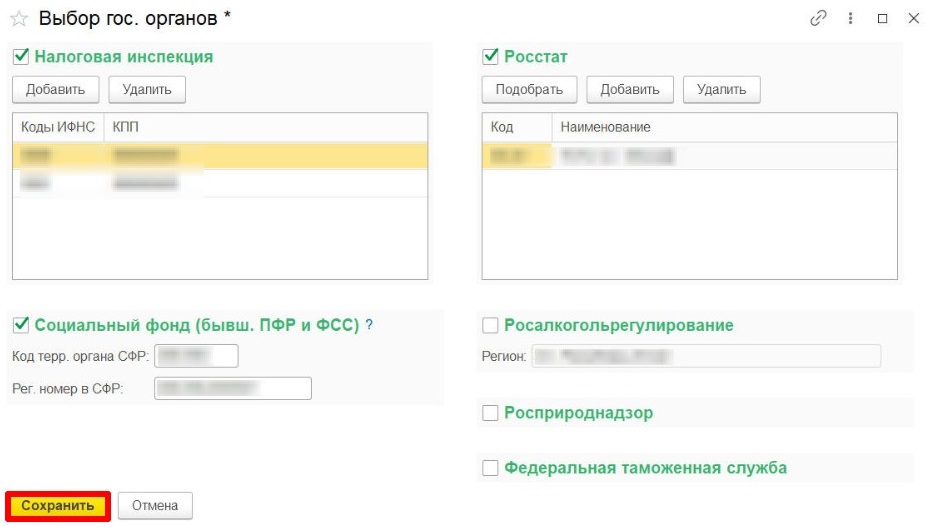
После того как введете все данные, нажмите «Отправить заявление». Система предложит создать закрытый ключ. Создайте его и отправьте заявку на подключение к 1С-Отчетности. Если все сделали правильно, к вашему 1С подключат сервис по отправке отчетности.
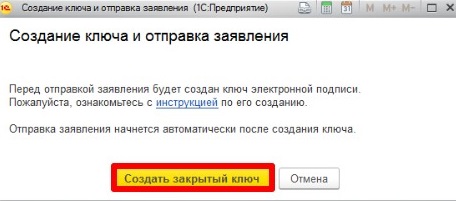
Шаг 3
Если 1С-Отчетность не нужна, установите и настройте сертификат обмена с СФР вручную. Для этого надо зайти в «Настройки», затем в «Отчетность в электронном виде», а оттуда — «Настройка обмена с контролирующими органами», «Расширение», «Настройка обмена с СФР».
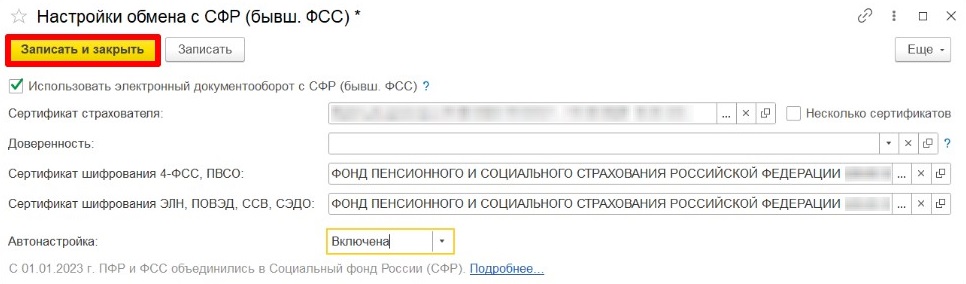
Ручная настройка немного сложнее, поэтому рекомендуем обратиться к специалисту обслуживающей компании.
Шаг 4
Теперь переходим к СЭДО по листам нетрудоспособности — по болезни, беременности и родам. После того как врач закроет ЭЛН, СФР направит вам входящий запрос. Поскольку вы подключили социальный ЭДО с фондом, письмо поступит в 1С. Найдете его в рабочем месте «Входящие запросы в СФР для расчета пособий» раздела «Зарплата и кадры».
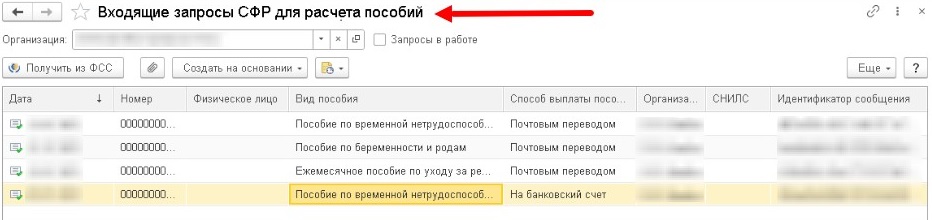
Шаг 5
Ответьте на запрос. Не забывайте, что ответ надо отправить в течение 3 рабочих дней после того, как получите входящее сообщение от СФР (п. 22 правил, утв. ПП РФ № 2010 от 23.11.2021). Соцфонд отправляет такое сообщение сразу же после закрытия ЭЛН.
Но прежде чем ответить, откройте сам запрос. Там увидите блок информации, которая уже есть у Соцфонда, и сведения, которые СФР запрашивает для закрытия больничного. А в вашем ответе фонду будут:
- подтверждение данных Соцфонда;
- исправление некорректной информации (если требуется);
- непосредственно недостающие сведения для расчета соцпособия.
Если работнику не положено пособие по временной нетрудоспособности, напишите об этом в ответе на запрос СФР и обязательно укажите причину.
Перед формированием ответа для Соцфонда надо зарегистрировать больничный лист. Зайдите в «Зарплату и кадры», выберите «Все начисления». Затем создайте новый больничный и нажмите «Получить из ФСС». Не обращайте внимания на старое название ведомства, интерфейс 1С до сих пор не поменяли. После выгрузки из Соцфонда больничный в 1С заполнится автоматически. Когда подгружаете ЭЛН из личного кабинета страхователя, нажмите другую кнопку — «Загрузить из файла».

Если закрываете стандартный больничный, то 1С автоматически рассчитает пособие за первые 3 дня болезни за счет работодателя. Мы формировали больничный по беременности и родам — его полностью оплачивает СФР. Для таких больничных в 1С строка расчета показывает нулевые результаты.
Теперь надо ответить Соцфонду через 1С. Зайдите в «Зарплату и кадры», найдите нужный больничный или входящий запрос. Создать ответ вы сможете в любом из этих документов или же из специального рабочего места «Ответ на запрос СФР». Сформируйте ответ, подпишите УКЭП и отправьте в СФР. Фонд рассчитает соцвыплату и отправит деньги сотруднику в течение 10 рабочих дней.
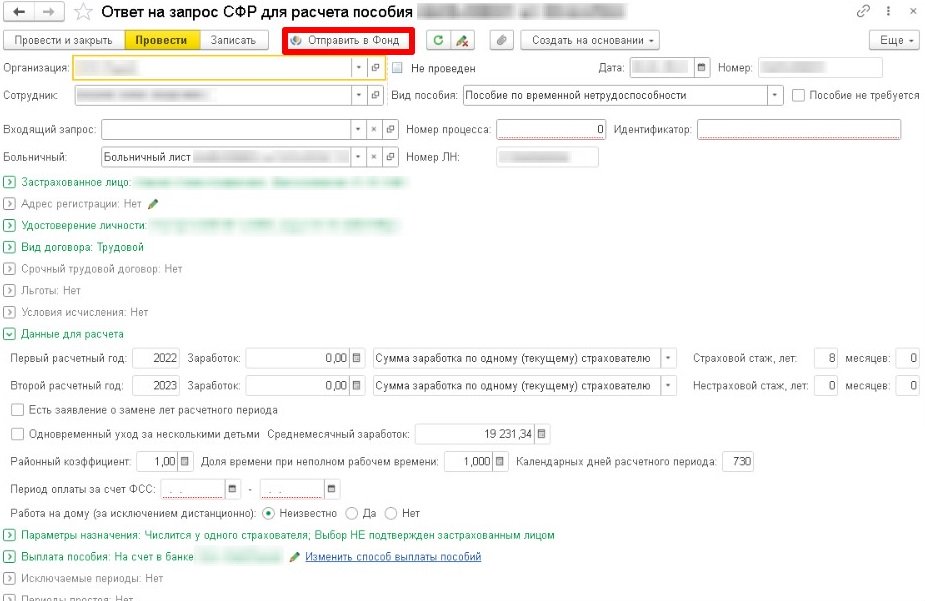
Читайте также:

 Важно
Выпустили новые указания по заполнению формы № П-4
Важно
Выпустили новые указания по заполнению формы № П-4 

